VnBlognet [dot] com : Rất nhiều Blog gặp phải lỗi kích thước ảnh tràn ra ngoài phần hiển thị bài viết trong Blog. Giải quyết triệt để vấn đề này tương đối đơn giản bằng dòng lệnh trong CSS.
- Trước hết, các bạn xem xét các lỗi mắc phải với kích thước ảnh hiển thị trong bài viết:
1. Chiều rộng bức ảnh 800px được rút ngắn chiều rộng để phù hợp với chiều rộng 500px của bài viết, phần còn lại của bức ảnh bị ẩn không hiển thị.
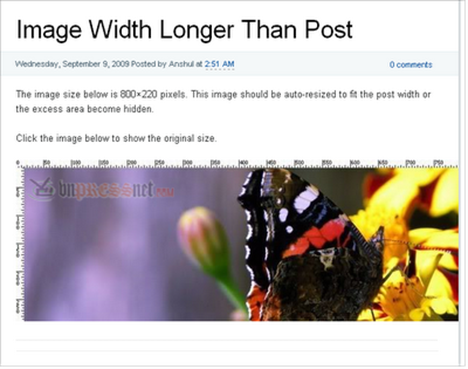
2. Hiển thị ảnh độ rộng 800px bị tràn ra khỏi phần độ rộng 500px của bài viết.

Như 2 lỗi hiển thị trên, để bức ảnh hiển thị chính xác và không làm mất (ẩn) phần nào của bức ảnh như hình minh hoạ dưới: Toàn bộ nội dung bức ảnh có độ rộng 800px hiển thị hết (được điều chỉnh) trong phần bài viết với chiều rộng 500px.

Để chúng tự động điều chỉnh hiển thị phù hợp với phần nội dung bài viết các bạn làm như sau: (Ví dụ với chiều rộng của phần bài viết (Post section) là 500px.)
 Truy cập vào Blogger:
Truy cập vào Blogger: - Truy cập vào Blogger Bảng điều khiển (Dashboard) > Bố cục (Layout) > Chỉnh sửa HTML (Edit HTML)
 Điều chỉnh kích thước min và MAX của ảnh hiển thị trong Blogger:
Điều chỉnh kích thước min và MAX của ảnh hiển thị trong Blogger: - Để cố định hình ảnh hiển thị trong blogger, với hình ảnh to hơn giá trị MAX thì sẽ tự động điều chỉnh về giá trị MAX, nếu ảnh nhỏ hơn giá trị min thì sẽ tự điều chỉnh về kích thước min, bạn tìm:
]]></b:skin>
Và đặt trước ]]></b:skin> đoạn mã sau:
.post img {
max-width:500px;
min-width:200px;
padding : 10px;
clear: both;
}
max-width:500px;
min-width:200px;
padding : 10px;
clear: both;
}
Nếu bạn muốn tất cả các hình ảnh hiển thị trong phần bài viết có kích thước cố định là 500 x 400 thì bạn chỉ cần thay thế đoạn code đã hướng dẫn ở trên bằng:
.post img {
width:500px;
height:400px;
padding:10px;
}
width:500px;
height:400px;
padding:10px;
}
Giờ đây các hình ảnh hiển thị trên Blog của bạn có kích thước cố định là chiều rộng 500PX và chiều cao 400PX.










0 nhận xét:
Đăng nhận xét